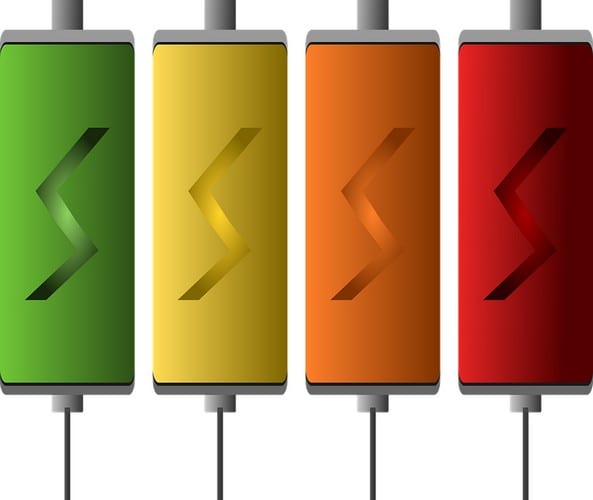Con cada actualización, los usuarios de iPad pueden disfrutar de las funciones que estaban esperando. Las actualizaciones generalmente significan finalmente obtener soluciones a los problemas con los que ha tenido que lidiar durante algún tiempo, pero ese no siempre es el caso.
Desafortunadamente, las actualizaciones no siempre traen sol y piruletas. Si ha notado que su iPad no se actualiza, hay algunos consejos útiles que puede probar.
Consejos básicos de solución de problemas para un iPad que no se actualiza
Antes de pasar a los complicados consejos para la resolución de problemas, pruebe estos consejos básicos pero útiles.
- Reinicia tu iPad – Este es un truco en el que probablemente pensó primero, pero le pareció demasiado básico. Se sorprenderá de lo útil que es reiniciar un dispositivo. Poner tu iPad a dormir no es suficiente, tienes que apagarlo y volver a encenderlo. Presione el botón único en la parte superior derecha de su iPad cuando esté en modo vertical.
- Reinicia tu enrutador – Es poco probable que su enrutador esté causando el problema, pero aún es un examen. Apague su enrutador y déjelo apagado durante al menos un minuto. Una vez que se haya reiniciado por completo, intente actualizar nuevamente.
- Asegúrate de tener una buena conexión a Internet. – Puede parecer una tontería, pero su conexión a Internet puede fallar de vez en cuando. Si eso no es lo suficientemente fuerte, podría explicar por qué su iPad no puede actualizar una aplicación o el sistema operativo en sí. En este caso, puede intentar llamar a su ISP para ver si hay un problema de su parte.
- Batería insuficiente – Para actualizar, la batería de su iPad debe estar al menos al 50%. Las actualizaciones consumirán mucha energía, así que asegúrese de que su iPad esté completamente cargado, solo para estar seguro.
Otras posibles correcciones
- Intenta iniciar la aplicación – Por alguna razón, la aplicación que está intentando descargar está bloqueada. El proceso de instalación se ha detenido, pero ve el icono de la aplicación en la pantalla de inicio. Para darle un impulso al proceso, toque el ícono de la aplicación y verá cómo su iPad debe continuar instalando la aplicación.
- Reinstalar la aplicación – Si la actualización que está intentando actualizar contiene información importante, cree una copia de seguridad de toda la información que no puede permitirse perder. Para desinstalar la aplicación, mantenga presionada la aplicación y elija la opción Eliminar aplicación.
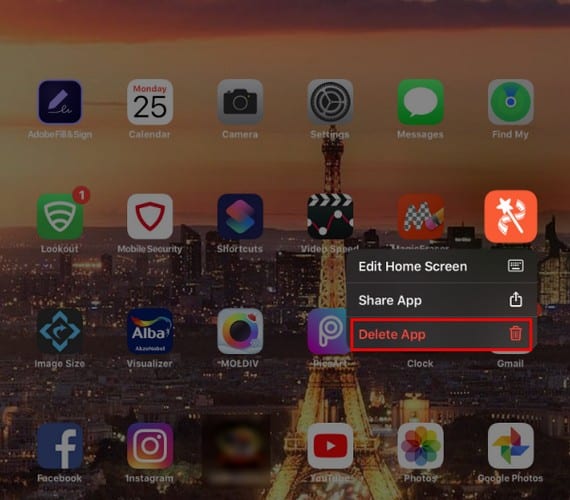
Una vez hecho esto, desinstale la aplicación y luego vuelva a instalarla. Espero que ahora puedas disfrutar de la última versión de la aplicación.
- Eliminar archivo innecesarios – Si su iPad no tiene suficiente espacio de almacenamiento, no se actualizará porque no tiene dónde colocar los archivos. Para hacer más espacio, vaya a Configuración> General> Almacenamiento de iPad.
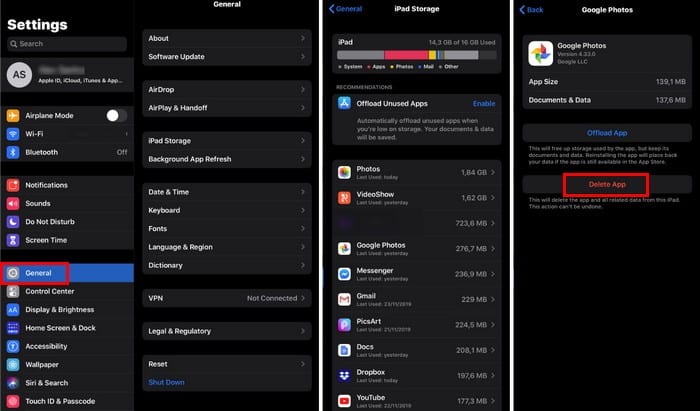
En la parte superior, verá un gráfico codificado por colores que le dirá qué está ocupando su espacio de almacenamiento. También puede desinstalar una aplicación desde aquí, seleccionando la aplicación y tocando la opción Eliminar aplicación en rojo.
Cerrar sesión en ID de Apple
Otra posible solución es cerrar sesión y luego volver a iniciar sesión con su ID de Apple. Para cerrar sesión con su ID de Apple, vaya a:

- configuraciones
- General
- iTunes y App Store
- Toca tu ID de Apple
- Seleccione SignOut
- Siga los mismos pasos para volver a conectarse
Conclusión
También es posible que la razón por la que su iPad no se actualice se deba a una incompatibilidad. En este caso, es mejor usar lo que tiene tanto como sea posible, o puede (si su presupuesto lo permite) comprar un dispositivo iOS más nuevo que no le dé este problema. ¿Qué método crees que probarás primero?